4 Meilleurs Logiciels de Conversion de Documents Gratuits
Par Pierre Dubois • 2025-07-31 20:18:22 • Solutions éprouvées
Essayez le Convertisseur d'Images d'UniConverter Wondershare gratuitement maintenant !
Plus de 3 591 664 personnes l'ont téléchargé pour essayer les fonctionnalités avancées.
Vous ne parvenez pas à ouvrir votre document sur votre appareil ?
Cela se produit lorsque le format du document que vous essayez d'ouvrir n'est pas compatible ou pris en charge par votre appareil. Dans ce cas, la meilleure solution est de convertir le document dans un autre format compatible et pour cela, un bon logiciel de conversion de documents est nécessaire.
Un bon logiciel de conversion de documents vous permettra de convertir vos fichiers de documents tels que TXT, PDF, DOCX, TIF, etc. en d'autres formats. Si vous aussi, vous souhaitez convertir vos documents et recherchez un outil décent, le contenu ci-dessous vous aidera certainement à trouver celui qui correspond le mieux à vos besoins.
1ère Partie. Les 4 Meilleurs logiciels de conversion de documents Gratuits
Si votre budget est serré, il existe plusieurs outils gratuits de conversion de documents. Vous trouverez ci-dessous la liste des produits présélectionnés.
1. Zamzar
Il s'agit d'un outil en ligne, gratuit, qui fonctionne à partir de votre navigateur. Le programme prend en charge la conversion d'une variété de documents, d'images, de vidéos et de fichiers sonores. Plus de 1100 formats sont pris en charge par l'outil pour répondre à tous vos besoins de conversion. L'interface est simple : il suffit d'ajouter le fichier et de choisir le format cible. La taille maximale du fichier qui peut être traité en une seule fois est de 50 Mo. Parmi les principaux formats de documents pris en charge par l'outil figurent les formats doc, Docx, pdf et autres. Les documents peuvent également être convertis en MP3 à l'aide de l'outil, ce qui fait aussi de ce programme un bon outil de synthèse vocale.
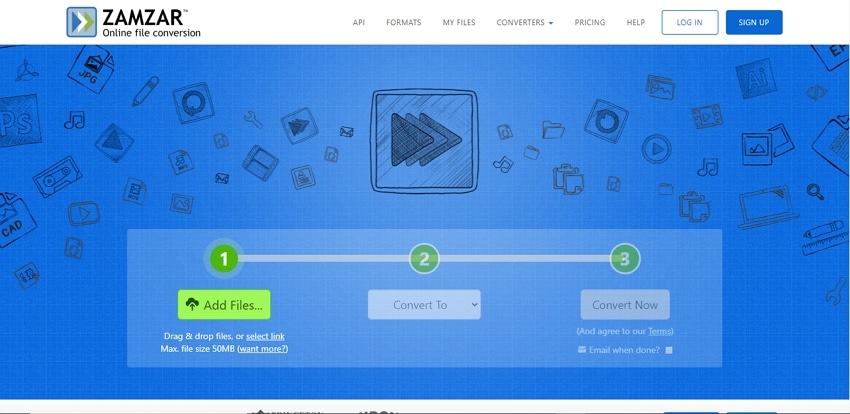
Avantages
Prise en charge d'un large éventail de types et de formats de documents.
Interface simple et conviviale.
Option permettant de recevoir les fichiers convertis dans un courriel.
Inconvénients
Permet de traiter des fichiers d'une taille maximale de 50 Mo.
Permet de convertir seulement 2 fichiers tous les 24 heures.
2. CloudConvert
Cet outil en ligne très utilisé prend en charge plus de 200 formats de documents, de vidéos, de fichiers audio, d'ebooks, d'images et d'autres fichiers à convertir. En plus des fichiers locaux, le programme permet de convertir des fichiers présents dans votre Google Drive, Dropbox, One Drive, et aussi en utilisant une URL. L'interface est simple : vous pouvez parcourir et ajouter le fichier et choisir le format cible. Les fichiers convertis peuvent être enregistrés dans le système local.
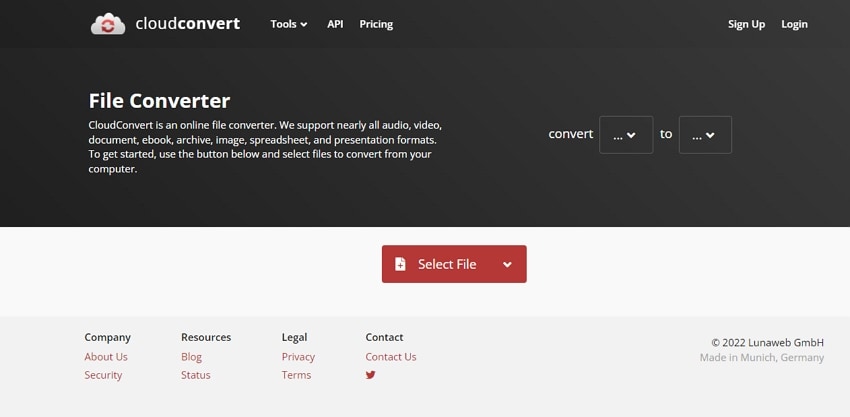
Avantages
Prise en charge de plusieurs types de fichiers de documents pour la conversion.
Les fichiers peuvent être ajoutés à partir du système, du stockage cloud, et en utilisant une URL.
Interface simple et conviviale.
Inconvénients
Dépendance à Internet.
Les fichiers convertis doivent être téléchargés.
3. Logiciel de Conversion de Documents Doxillion
Un autre outil de conversion largement utilisé est le Logiciel NCH qui prend en charge un large éventail de types de fichiers ainsi que de formats. Pour convertir les documents, il faut utiliser le logiciel Doxillion qui prend en charge tous les documents clés tels que DOCX, HTML, TXT, et plus encore. Ce logiciel de bureau vous permet de convertir plusieurs fichiers à la fois et d'exécuter des fonctions telles que la fusion de fichiers, la conversion de texte en image, et bien d'autres encore. L'outil fonctionne aussi bien avec les systèmes Windows que Mac.
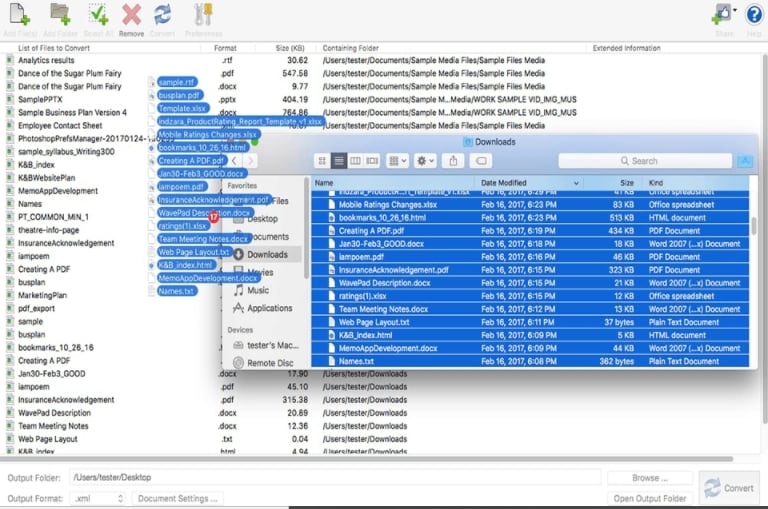
Avantages
Prise en charge d'un large éventail de documents et d'autres types de fichiers.
Permet de convertir plusieurs fichiers à la fois.
Disponible pour Windows et Mac.
Inconvénients
Il faut télécharger et installer le logiciel.
La version gratuite a des fonctionnalités limitées.
4. FileZigZag
Presque tous vos types de fichiers documentaires ainsi que des images, des vidéos, des fichiers audio et autres peuvent être rapidement convertis à l'aide de cet outil en ligne dont l'utilisation est également gratuite. L'outil permet de traiter jusqu'à 10 fichiers par jour, la taille maximale de chaque fichier étant de 50 Mo. L'interface est intuitive et peut être utilisée par tout le monde. Les fichiers convertis peuvent être téléchargés dans votre système local ou vous pouvez également choisir de les recevoir par courrier électronique.
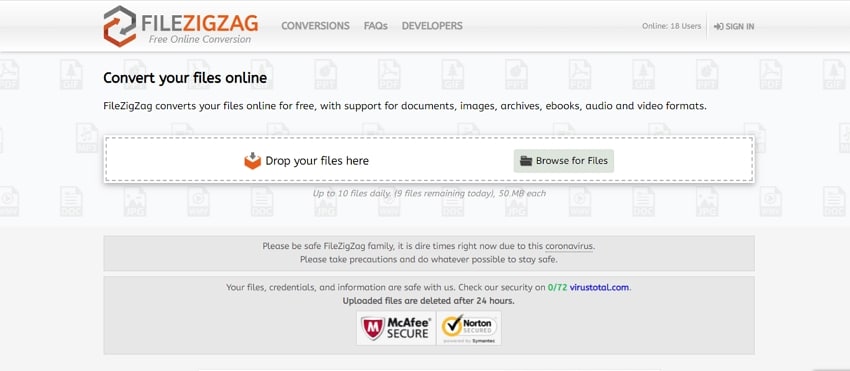
Avantages
Outil en ligne gratuit
L'enregistrement auprès de l'outil permet de traiter des fichiers d'une taille maximale de 150 Mo (50 Mo pour les utilisateurs non enregistrés).
Prise en charge de tous les types de documents clés pour la conversion.
Inconvénients
Seulement 10 conversions par jour sont autorisées.
Par rapport aux autres outils, la conversion des fichiers est lente.
Limite à la taille maximale du fichier.
Essayez le Convertisseur d'Images d'UniConverter Wondershare gratuitement maintenant !
Plus de 3 591 664 personnes l'ont téléchargé pour essayer les fonctionnalités avancées.
2ème Partie : [Lecture Approfondie] Comment convertir facilement des images par lots ?
Si vous êtes à la recherche d'un outil qui prend en charge la conversion d'images par lots, sachez que Wondershare UniConverter est un excellent outil. Il s'agit d'un logiciel pour Windows et Mac qui permet de convertir des images dans tous les principaux formats en quelques étapes seulement. En plus, vous pouvez également recadrer les images, ajouter des effets, ajouter un filigrane et même choisir la taille souhaitée.
Wondershare UniConverter est un logiciel multifonctionnel qui prend en charge plusieurs autres fonctions comme la conversion de vidéos, l'édition, le téléchargement, la suppression d'arrière-plan, etc.
Étapes de la conversion d'images par lots avec Wondershare UniConverter
1ère Étape Ouvrir le convertisseur d'images par lot d'UniConverter.
Dans votre système, téléchargez, installez et ouvrez le logiciel Wondershare. Choisissez l'option Convertisseur d'Images dans la section Boîte à outils.
2ème Étape Ajouter des images par lots.
Pour parcourir et ajouter les fichiers, cliquez sur l'icône Ajouter Fichiers ou sur le signe +.
3ème Étape Modifier vos images.
Les fichiers ajoutés apparaissent sur l'interface. Utilisez les icônes recadrer, effets et éditer sous les images miniatures pour utiliser les fonctions respectives. Pour choisir une taille similaire pour toutes les images ajoutées, utilisez l'icône éditer dans le coin supérieur droit.
4ème Étape Sélectionner un format d'image de sortie.
Dans l'option Convertir toutes les images en : située dans le coin supérieur droit, choisissez le format cible souhaité dans la liste déroulante.
5ème Étape Enregistrer l'image modifiée.
Sélectionnez le dossier du bureau dans l'onglet Emplacement du Fichier et cliquez enfin sur le bouton Convertir pour lancer la conversion par lots.
Essayez le Convertisseur d'Images d'UniConverter Wondershare gratuitement maintenant !
Plus de 3 591 664 personnes l'ont téléchargé pour essayer les fonctionnalités avancées.
Conclusion
Pour convertir gratuitement vos documents d'un format à l'autre, vous pouvez choisir l'un des outils de conversion en ligne et de bureau énumérés ci-dessus. Pour convertir plusieurs images en qualité sans perte, nous vous suggérons d'utiliser Wondersahre UniConverter qui peut être téléchargé rapidement sur vos systèmes Windows et Mac.
Pierre Dubois
staff Éditeur